
ワールドワイドにコストパフォーマンスの高い映像機器製品をリリースしているBenQは、ユニークな特徴を製品に与えることでブランド力を高めてきていますが、なかでも近年、同社が力を入れているのが、そうしたゲーム対応製品群です。
今回発売されたBenQの「XL2420T」も、ゲーマー向けの液晶モニター製品という位置づけで、開発にあたっては、元プロゲーマーのAbdisamad“SpawN”Mohamed氏、Emil“HeatoN”Christensen氏のアドバイスを受けたそう。一体どのような製品になっているのか、チェックしてみました。
■組み立て/分解が2アクション。縦画面モードにもワンタッチで変身
XL2420Tはゲームユーザー向け・・・ということで、あらゆる機能面がゲームユーザーに向いたデザインになっています。
まず、組み立てと分解が驚くほど簡単だということ。
本体はスタンド部分、ネック部分、ディスプレイ部分の3パーツに分かれているのですが、ネック部分をスタンド部分にカチンとはめて、手回しネジでロック、そのままこれをディスプレイ部に差し込めば完成。2アクションで組み立てが完了します。分解も、ディスプレイ側のボタンを押せばネックが外れ、手回しネジを外せばネックとスタンドは分離する仕組みです。
 組み立てた状態
組み立てた状態 首の部分
首の部分 スタンド
スタンド重量は約6.1kgしかないので、ちょっとした移動ならば、ネック部分には取っ手があるので、ひょいと持ち上げて簡単に。マルチ画面ゲームプレイのためにディスプレイレイアウトをよく変更するユーザーなどには、この手軽さは嬉しいはずです。
 取っ手があるのでちょっとした移動が便利。赤い部分にはヘッドホンがかけられる仕様
取っ手があるのでちょっとした移動が便利。赤い部分にはヘッドホンがかけられる仕様

液晶モニター製品としての使い勝手についてもよく考えられています。スタンド部分は左右に±35°回転するし、上下の首振りも上に20°、下に5°動く。また、ディスプレイの一辺を持って少し力を掛ければ上下13cmの範囲で高さ調整も可能。さらに、ディスプレイの横辺を持って時計回り方向に力を入れば、なんと、ワンタッチで縦画面設置にも変身できてしまいます。
■充実の接続端子。スピーカーはないがヘッドフォン端子ありで、HDMIサウンドの視聴にも対応
接続端子はHDMI入力が2系統、DVI入力が1系統、そしてDisplayPort(DP)端子も1系統が備わっています。DVI端子はDualLink対応。DualLinkというと高解像画面モードを利用するためのイメージがありますが、XL2420Tの場合はハイフレームレート伝送のために用いることになります。DP端子もほぼその目的での活用になりそうです。
ノートPCなどとの接続に便利なアナログRGB接続用のDsub15ピン入力端子も実装。この端子にXbox 360と接続してテストしてみたところ、ちゃんと1920×1080ドット表示が行えていました。HDMI端子を持たない初期型Xbox 360ユーザーは、高画質映像表示手段としてこの端子を使うのはありです。
 一通りのデジタル端子とアナログRGB入力端子を備える。DisplayPort端子を備える製品は未だ少数派
一通りのデジタル端子とアナログRGB入力端子を備える。DisplayPort端子を備える製品は未だ少数派USBアップストリーム端子もあり、PCとXL2420Tとが接続出来るのですが、これは最近のPCモニター製品にはよくあるUSBハブ機能を提供するためのものです。XL2420Tには背面に1基、側面に2基のUSB端子があり、ここにマウスやキーボード、あるいはゲームコントローラを接続すれば、長いケーブルを用いてのPC本体との直接接続をしなくて済みます。
XL2420Tにはスピーカーは搭載されません。ただし、ヘッドフォンは端子は搭載されていますので、愛用しているヘッドフォンをここに挿せば音を聞くことが出来ます。PS3をHDMI経由でXL2420Tと接続してみたところ、ちゃんとヘッドフォン端子から2CHステレオサウンドは聞くことが出来ました。HDMIに乗ってくるサウンドはちゃんとXL2420Tで聞けそうです。市販のアクティブ型のPCスピーカーなどをここに接続すれば、画面に表示している映像の入力系統のサウンドをそこから再生することも可能です。
消費電力は最大45W。画調モードを「エコ」に設定すれば30Wにまで押さえられます。この低消費電力性能はバックライトに白色LEDを用いているからに他なりません。
 スピーカーは内蔵されていないがヘッドフォン用のミニステレオジャックは実装されている。まぁ、音質の悪い小口径スピーカーを搭載して価格を上げるよりは、ヘッドフォンやお気に入りのスピーカーを使ってもらった方がマシ・・・というBenQ側の判断があったのだろう
スピーカーは内蔵されていないがヘッドフォン用のミニステレオジャックは実装されている。まぁ、音質の悪い小口径スピーカーを搭載して価格を上げるよりは、ヘッドフォンやお気に入りのスピーカーを使ってもらった方がマシ・・・というBenQ側の判断があったのだろう■画質はTN液晶パネルとしては良好。プリセット画調モードは8種類
画面サイズは24インチ。パネル解像度はフルHDの1920×1080ドットです。
画面までの距離が数十センチ程度のパーソナルユースでは、このくらいの大きさが「ほどよい大画面」となります。また、フルHDという解像度で考えても24インチはベストマッチ。これ以上画面サイズが大きくなると解像度の高さも同時に欲しくなってくるからです。
液晶パネルは、ゲームユース描画応答速度を重視した関係でTN型液晶を採用しています。
TN型液晶パネルというと視野角が狭いと言うイメージがあるのですが、現在はだいぶ改善されていて、スペック上でも左右170°、上下160°の視野角が確保されています。評価機を視聴距離数十センチとして、一般的なPC使用やゲームプレイ時を想定したデスクトップ設置で、実際に見てみた感じでは、首を上下左右に動かしてもそれほど大きな色調変化はありませんでした。テレビと違ってパーソナルモニターはそれほど掠める角度で見続ける機会は少ないはずなので、問題はないでしょう。
視聴距離数十センチという条件下で、XL2420Tの上下の首振り、左右の回転、上下の高さ調整を駆使して、もっとも映像が美しく見える設置角度を探ってみたところ、なるべく視線が画面中央と直交する位置関係になるところがベストでした。
公称輝度は350cd/m2。平均的な液晶モニターの明るさです。詳細は後述しますが、部屋の照明を暗くしたときには「エコ」画調モードがいい感じでした。
公称コントラスト値としてダイナミックコントラスト1200
:1という値が上げられていますが、この値はバックライトオフ時との対比なのであまり参考になりません。ネイティブコントラスト1000:1の方がリアリティがある数字です。実際に見てみると、およそ大体の映像で平均的な同サイズ液晶テレビに近いコントラスト感が得られていました。
プリセットの画調モードは「標準」「動画」「写真」「sRGB」「エコ」「FPS1」「FPS2」「RTS」の8個とかなり多くなっています。実際に映像を見てみてもっとも階調バランスと発色バランスがよいのは「標準」と「sRGB」。「標準」は、白色LEDバックライトの輝度を最大限に活かして発色を得ているような画調で、明色の伸びが鋭い画調です。若干白色LED特有の黄味の強さが出ていますが、蛍光灯照明下での映像視聴には悪くないと思います。
ベストなのは「sRGB」で、こちらは前述の黄味の強さが抑え込まれ、白色LEDバックライトの白色光に含まれる3原色の美味しい部分のみから調色している感じで、雑味の少ない発色となります。肌色もこのモードが一番美しいと思います。
意外に侮れないのが「エコ」モード。消費電力が30%も下がるわりには、それほど暗くはないし、発色や階調の特性は極めて「sRGB」に近く、常用に向いた画調に。部屋を暗くして映像を楽しむという目的にはかなり使えると思います。それと、暗い映像を表示したときの黒浮きも低減されます。部屋を暗くしてホラー系の暗い映像の映画やゲームを楽しむ際には、この「エコ」モードはかなり使えると感じました。
その他のモードは、やや発色や階調のバランスを意図的に崩して、そのジャンルの映像を見やすくする調整が行われていますが、筆者的にはあまり気に入るものがありませんでした。筆者ならば「標準」「sRGB」「エコ」の3つのいずれかを切り換えて常用するかなと。
視認性を上げるBlack eQualizerにも注目
本文では触れられていませんが、「XL2420T」にはその他にもゲームを快適にプレイするための機能が多数搭載されています。Black eQualizerもその一つ。FPSなど暗いシーンでのプレイが含まれるゲームでは視認性の悪さが結果を分けるケースが出てきます。そこで開発されたのがこのBlack eQualizer。明るいエリアの露出を上げすぎずに、暗いシーンの照度を上げることができ、暗い場所に居る敵やオブジェクトを的確に判別できるようになります。

本文では触れられていませんが、「XL2420T」にはその他にもゲームを快適にプレイするための機能が多数搭載されています。Black eQualizerもその一つ。FPSなど暗いシーンでのプレイが含まれるゲームでは視認性の悪さが結果を分けるケースが出てきます。そこで開発されたのがこのBlack eQualizer。明るいエリアの露出を上げすぎずに、暗いシーンの照度を上げることができ、暗い場所に居る敵やオブジェクトを的確に判別できるようになります。

その他、XL2420Tの設定回りで気を付けたいのが、HDMI階調レベルの設定。XL2420TのHDMI入力は、工場出荷状態、あるいはオールリセット後の状態では、デフォルト値として16-235に設定されていました。
HDMIで伝送される映像には階調レベルが0-255のフルレンジと、16-235のリミテッドの2種類があり、前者はPCなど、後者はビデオ機器で利用されます。PCの場合はほとんどの場合が0-255が標準なので、XL2420T側の設定を変更する必要があります。PS3の場合は、PS3側でフルかリミテッドが選べるのでXL2420T側の設定に合わせるといいでしょう。この設定をしなくてもXL2420Tに映像は映ってしまいますが、暗部が潰れていたり、明部が飛んでしまったりして正しい表示になっていません。XL2420TのHDMI接続で映像を表示してなんだか色がちょっとおかしい・・・と思った人は、ここの設定を行えていない可能性があります。一度はチェックしたいポイントです。
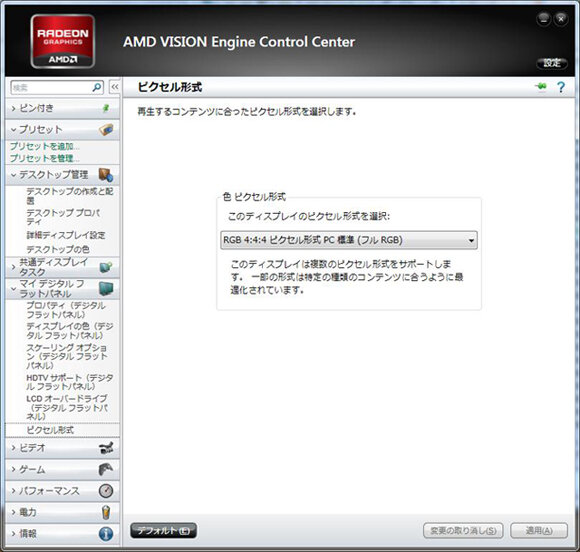
RADEONの場合は「ピクセル形式」の設定でフルRGBが選ばれているはず。つまりPC側は0-255の設定となっているのだ。
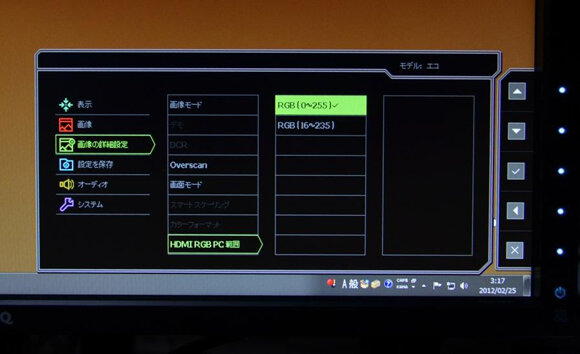
「HDMI RGB PC範囲」というのがHDMI階調レベルの設定。
■残像なし、遅延なしのリアルタイムゲーマー向けの表示性能
XL2420Tはゲームユーザー向けにチューニングをうけた機能を多く搭載しています。
前述したようにTN型液晶を採用したのも高速応答速度を重要視したためですが、XL2420Tでは、オーバードライブ駆動の一種であるAMA(Advanced Motion Accelerator)と呼ばれる駆動方式を組み合わせることで、中間階調では2ms、黒白黒の駆動のワーストケースでも5msという超高速駆動を実現させています。2~5msという応答速度は、60Hz(秒間60コマ)表示に必要な16.67msはもちろん、120Hz(秒間120コマ)表示で必要な8.33msを下回り、凄まじく速い数字です。
実際に、1920×1080ドットの映像を60Hzで表示したときの見え方を「LCDBench」を用いて肉眼で見てみると、AMAオフ時には動体の移動方向とは逆側にうっすらとした影のような残像が出るのに対し、AMAオン時にはこれが消えて動体のみが見えることに気づきます。
この実験を実際に、カシオのEXILIM EX-FC150にて240Hz撮影してみたところAMAオフ時は長めの黒挿入を行って残像を低減させていることが判明。液晶描画が完了する前に黒挿入が行われるため、影のような残像が出るのでしょう。一方、AMAオン時は黒挿入がほとんどなくなり、液晶パネルの高速描画のみで表示が行われます。この違いが影のような残像を消滅させたのだと思います。
HDMI接続時の1920×1080ドット/60Hz表示を毎秒240コマの高速撮影した映像。前半がAMAオフ、後半がAMAオン。その効果は映像のカクつき方の違いで確認できる
XL2420Tは120Hz表示も行えます。続いてこの性能についての評価もやってみました。
現行のHDMIでは、1920×1080ドットでは60Hz表示が限界ですが、DisplayPortか、DVIのDulaLink接続を利用すれば120Hzの表示が可能です。やり方は簡単。DisplayPortケーブル(別売り)か、DVI DualLinkケーブル(商品に1本付属)でPCとXL2420Tとを接続。PCの画面設定で1920×1080ドット、120Hzモードを選択してやるだけです。

XL2420Tの本領発揮は1920×1080ドット、120Hz接続時。PCとはDualLink DVIケーブルかDisplayPortケーブルで接続してみましょう
実際の見た目ですが、60Hz時の表示とは桁違いに残像が低減します。
60Hz表示の映像をAMAオンで見たときは、薄い影の残像は消えましたが、動体の輪郭部分はややブレて見えていました。ところが120Hz表示では、そのブレ自体が劇的に低減され、輪郭がキッチリと見えるようになります。
1920×1080ドット/60HzでのDualLink DVI接続時、AMAオンでの表示を毎秒240コマの高速撮影した映像。残像感はないが、カクカクして見える
1920×1080ドット/120HzでのDualLink DVI接続時、AMAオンでの表示を毎秒240コマの高速撮影した映像。残像もブレもなく極めてスムーズに見えている
もう一つ、今回の実験で分かったことがあります。それは、DualLink DVI接続時は、AMAオン/オフの設定で表示が(ほとんど?)変わらないということです。
PC側が60Hz出力、XL2420Tも60Hz表示になっていたとしても、XL2420T側の実際の液晶駆動は60Hz映像の二度描きをして120Hz表示をするようで、AMAオフ/オンの設定に関係なく、薄い影の残像の少ない、良好な映像表示になるのです。つまり、結論だけで言えば、HDMI接続時よりもDualLink DVIで接続した方が高画質になるということになります。PCユーザーで、DualLink接続環境が利用出来るならば、この特性を利用しない手はありません。
1920×1080ドット/60HzでのDualLink DVI接続時の表示を毎秒240コマの高速撮影した映像。前半がAMAオフ、後半がAMAオン。表示に違いなし
1920×1080ドット/120HzでのDualLink DVI接続時の表示を毎秒240コマの高速撮影した映像。前半がAMAオフ、後半がAMAオン。表示の違いはなし。いずれにおいても表示は非常にスムーズ
さて、表示応答速度と同じくらい、ゲーマーに重要視されるのが表示遅延です。
表示応答速度と表示遅延を混同しているユーザーも多いので、ここで簡単に両者の違いを述べておくと、前者、表示応答速度は映像パネル(XL2420Tの場合は液晶パネル)が表示指令を受けて実際に表示が終わるまでの所要時間のこと。後者、表示遅延は、映像表示機器(ディスプレイ、モニター)に映像信号がやってきてから、その映像パネルに映像表示指令が行くまでの所要時間です。前者は液晶パネル自身の速さが重要になり、後者は映像表示機器内の映像処理速度が重要になります。
一般にゲーマー向けの低表示遅延のディスプレイ製品は、「映像処理速度を速める」というよりは、ほとんどの映像処理をキャンセル(バイパス)して直接、映像パネルへの描画に取りかかるような仕組みを実装しています。最近の液晶テレビなどに搭載されるようになった「ゲームモード」や「スルーモード」といった類のものは大体こういった仕組みのことを指しています。XL2420Tの場合はこれが「インスタントモード」という機能名で実装されています。
さすがゲーマー向けに最適化された製品と言うだけあって、実際に筆者が格闘ゲームなどをプレイしてもほとんど違和感を感じなかったXL2420Tですが、数値的にどの程度の遅延があるのかを知りたい人も多いはずです。そこで今度は「LCDDelayChecker」を用いて計測してみました。比較対象は筆者の私物である、東芝のレグザ「26ZP2」です。26ZP2は、テレビ製品としては最速と言われ、60Hz時にはなんと約0.2フレーム(約3ms)遅延という公称値を誇ります。実験は、比較対象がテレビであるために1920×1080ドット/60HzモードのHDMI接続で行いました。
実際に計測してみると、インスタントモード・オフ時は26ZP2に対してXL2420Tは約0.5フレーム(約17ms)の遅延が発生していますが、インスタントモード・オンにするとこれがなくなり、26ZP2と全く同じになっていることが確認できました。
アクションゲーマーは、インスタントモード・オンが必須といったところでしょうか。
左がXL2420T(インスタントモード・オフ)、右が26ZP2(ゲームモード・オン)。時間表示やフレーム番号先行している方が表示遅延が少ない。この場合、フレーム番号で約1、表示時間差は約17msとなっていることが分かる
同じく左がXL2420T(インスタントモード・オン)、右が26ZP2(ゲームモード・オン)。両者に全く違いがないことが分かる。XL2420Tはインスタントモード・オンで表示遅延が小さくなり、業界最速の26ZP2とほぼ同等の表示遅延になる
■ハイエンドPCゲーマーに最良の選択か
XL2420Tには、有線リモコンが付属しています。一見するとホイール付きマウスのようなこのリモコン。特徴的な上下ホイールは、押し込むことでメニューを表示させることができ、上下回転でOSDメニューのカーソル移動ができます。ホイール直下の改行マークのようなボタンは、メニューの上階層に戻る操作に対応します。それ以外の[1][2][3]は、ユーザー画調モードの呼び出し用ショートカットボタンになります。XL2420Tではユーザーが作り込んだ画調モードを1~3の3つのユーザーメモリに記憶させることができるのですが、それらを一発呼び出しするためのものが、この3つのボタン。

最も基本的な使い道としては視聴する映像タイプに合った画調を呼び出す…ということになりますが、ゲーム用途では、洞窟やトンネル内などの暗いシーンの時に、暗部を持ち上げる画調に瞬間的に変えて敵を発見しやすくする…といった感じに使えそうです。
さて、XL2420Tの実勢価格は4万円前後。この価格帯にはソニーの24インチ3D対応モニター「CECH-ZED1J」や、三菱の3D対応モニター「RDT233WX-3D」などが競合してくることになります。
XL2420Tは、120Hz表示に対応した液晶モニターでもあるし、3D対応はどうなのか・・・という疑問を持つ人も多いでしょう。
XL2420Tの右下には「3D」というロゴと3Dメガネっぽいアイコンが描かれているので3D対応モニターっぽい雰囲気があるのですが、3D立体視を行うためにはNVIDIAの3D VISIONパッケージを別途購入する必要があり、なおかつNVIDIAのGeForce系グラフィックスカードを搭載したPCも必要になります。3D立体視はあくまで、PCと対応機器を組み合わせたときにのみサポートされます。
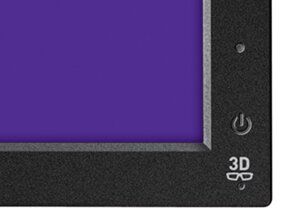
あえてこのような対応になったのは、XL2420Tがゲーマー向けモニターとはいっても、実際にはかなり"PC"ゲーマー向けモニター製品となっているためです。
前出のソニーや三菱の製品のような、最近増えてきている3D対応モニターは、HDMIベースの3D対応を前提としているため、3D立体視時は、1920×1080ドット/30Hzの3D映像までにしか対応できていません。一方、XL2420Tは、3D VISIONとGeForceが必要にはなりますが、PCゲームが出力できる1920×1080ドット/60Hzのハイレゾ×ハイフレームレートの3D映像に対応します。
DualLink DVI対応、DisplayPort対応といった要素は、120Hz表示のためですし、この辺りのオーバースペックぶりは、まさにPCゲーマーのためのフィーチャーなのです。
XL2420Tは、一般的なゲーム機やPCとの接続はもちろんのこと、高速表示応答速度、低表示遅延を重要視し、なおかつハイレゾ×ハイフレームレートのPC専用3D映像視聴までを求めるハイエンドPCゲーマーにオススメしたい製品となっています。
■BenQ 24型フルHD液晶ディスプレイ XL2420T
公式ストアページ
製品



































